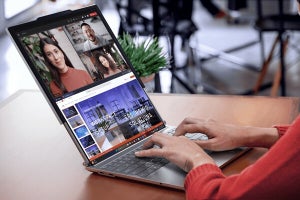国内初のOptimus Technology対応ノート
ASUSTeKのU30Jcは、このOptimus Technologyに対応した国内初の製品となる。CPUはCore i5-430M、GPUはGeForce 310Mの構成になっており、CPU内蔵のIntel HD GraphicsとGeForceを切り替える仕組みとなる。GeForce 310MはCUDA Coreを16基持つGPUで、ノートPC向けGPUとしてみてもミッドレンジ~ローエンドあたりに位置付けられるモデルとなるが、それでも内蔵GPUよりは3D性能の向上が期待できるし、Intel HD Graphicsがサポートしていない動画再生などのGPUアクセラレーション、CUDA対応アプリケーションなどを実行できる。性能、機能で”非対応”という状況を避けるという面で、意味ある仕様にはなるだろう。
その実際の動作や設定を見てみると、まずOSのGPUの認識としては、両GPUが同時に認識した状態となる。
そして、どのアプリケーションでどちらのGPUが使われるかは、NVIDIA Control Panel内に設定がある。ここにはあらかじめ多くのアプリケーションが登録されており、インストール済みアプリケーションを自動検出して表示させている。指定したアプリケーションを内蔵GPUで実行させたいなら「統合型グラフィックス」、NVIDIA製GPUで実行させたい場合は「高パフォーマンスNVIDIAプロセッサ」を選ぶ。後者の表現はちょっと大げさな雰囲気もあるが、ここはNVIDIAが提供するドライバによるものなので致し方ないだろう。
ちなみに、デフォルトではNVIDIAが考える適切なGPUが選択されており、多くの場合において自分でGPUを切り替えるという必要はないと考えていい。ただし例外がある。NVIDIAのドライバにプロファイルが用意されていないアプリケーションを利用する場合だ。
例えば、ある3Dゲームを実行した場合に思ったよりパフォーマンスが伸びないな、と感じたら、まずはNVIDIAコントロールパネルを確認する必要がある。ここにアプリケーションが登録されていないならば、実行ファイルのパスを指定することでアプリケーションを追加し、任意のGPUを登録することで、最適なパフォーマンスを得られるようになる。
NVIDIAからは多数のアプリケーションのプロファイルが提供されてはいるものの、とくに日本国内だけで人気になったゲームやアプリケーションを中心に、登録されていないものもある。こうした作業が必要に場合があることを考えると、GPU切り替えがかなり自動化が果たされているOptimus Tehnologyとはいえ、使いこなすためにある程度の知識を持っておくべきだろう。
Optimus Technologyの効果を見る
さて、このOptimus Technologyを利用した場合の効果を、3D性能とバッテリ駆動時間の両面でチェックしてみた。まず3Dベンチマークの結果は以下のとおりだ。
|
■Final Fantasy XI Vana'diel Bench 3 (High設定:1024×768ドット) |
|
| 内蔵GPU | 2257 |
|---|---|
| GeForce | 6623 |
|
■BIO HAZZARD 5 Benchmark (すべて中に設定、モーションブラー無効、1360×768ドット) |
|
| 内蔵GPU | 13.3 fps |
|---|---|
| GeForce | 31.0 fps |
|
■The Last Remnant Benchmark (1366×768ドット) |
|
| 内蔵GPU | 9.48 fps |
|---|---|
| GeForce | 23.21 fps |
このように、いずれの結果も2倍以上の性能が出ており、もっとも差が開いたFinal Fantasy IXでは3倍に迫るスコアを出した。
一方で先にも触れたとおり、GeForce 310MはノートPC用GPUとしても見てもミドルレンジ~ローエンドに位置付けられるモデルということもあり、フレームレートの絶対値は満足できるレベルとは言い難い。トレンドのオンラインゲームなどでも厳しいレベルにあり、3D性能については内蔵GPUに対しては飛躍するものの過度の期待は禁物、というのが妥当な判断だろう。
一方、バッテリ駆動時間の違いは以下のとおりだ。テストは液晶輝度最大でFinal Fantasy XI Vana'diel Bench 3をループ実行した結果だ。Windowsのデフォルト設定に基づき、バッテリが残り5%になったところで自動的にシャットダウンさせている。
| 内蔵GPU | 2時間47分17秒 |
|---|---|
| GeForce | 1時間57分52秒 |
結果はGeForce 310Mで実行した場合は、内蔵GPUで利用した場合に比べて3割ほど短い時間でバッテリが切れている。このテストは3D描画行うというGPUへ負荷がかかることを重視したテストパターンなので、結果がよりはっきりしている面はあるが、バッテリ駆動時間への影響があることは見てとれる。その意味では、NVIDIAのプロファイルや任意のプログラムを自ら指定しない限り内蔵GPUで動作するように設定されているのは妥当性があるように思う。
とくにバッテリ駆動時においては、基本的には内蔵GPUで使うようにするのがベターだろう。ただし、3D性能が必要なもの、CUDA対応アプリ、GeForceでないとアクセラレーションが効かないなど、GeForceでないと利用できないものを補うように使うことが、本製品のポテンシャルを引き出すことにつながるだろう。先にいったようにGeForceとOptimus Technologyを搭載したことで、内蔵GPUだけを搭載したノートPCでは利用が難しいシーンへも活用の範囲を広げたことに意味がある製品といえる。